Word中文档怎么删除分节符
1、点击菜单栏中的“开始”,找到“显示/隐藏标记”,如图
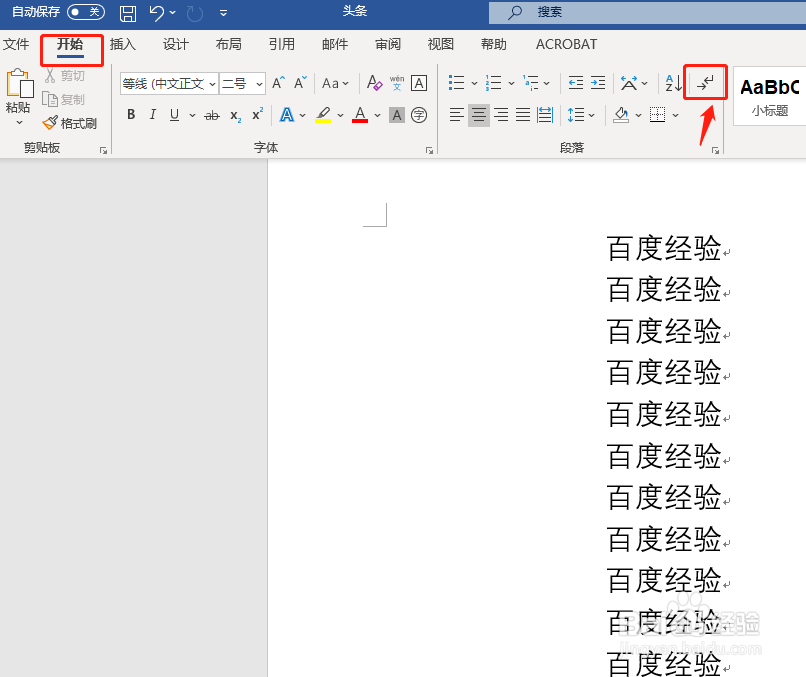
2、点击“显示/隐藏标记”,色块显示灰色,如图
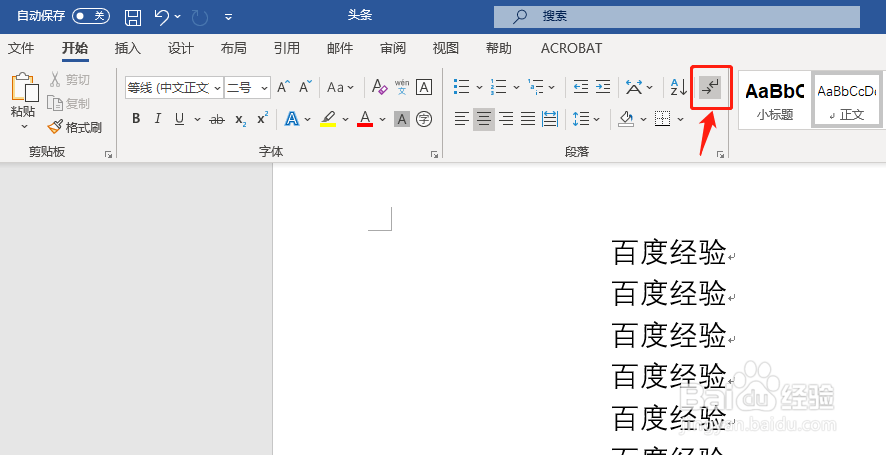
3、找到已显示的“分节符”,如图
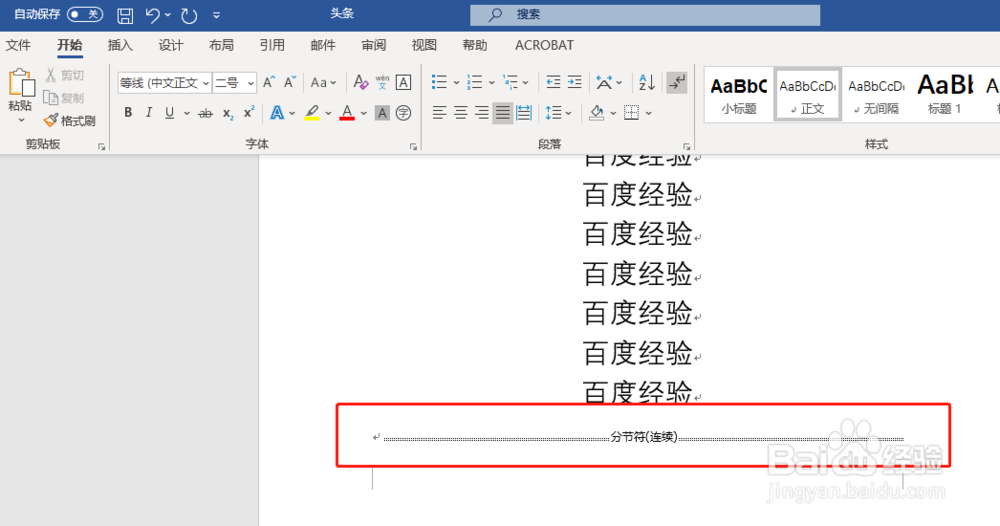
4、光标移至“分节符”的最左端,按键盘上的“delete”按钮即可删除,如图
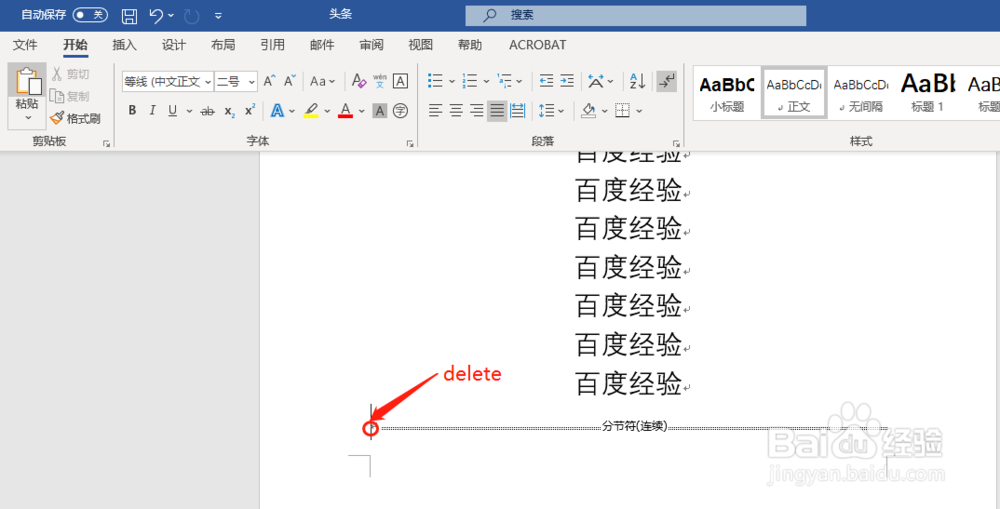
1、点击菜单栏中的“视图”,如图

2、找到视图中的“大纲”视图,并点击,如图

3、进入大纲视图,找到已显示的“分节符”,如图
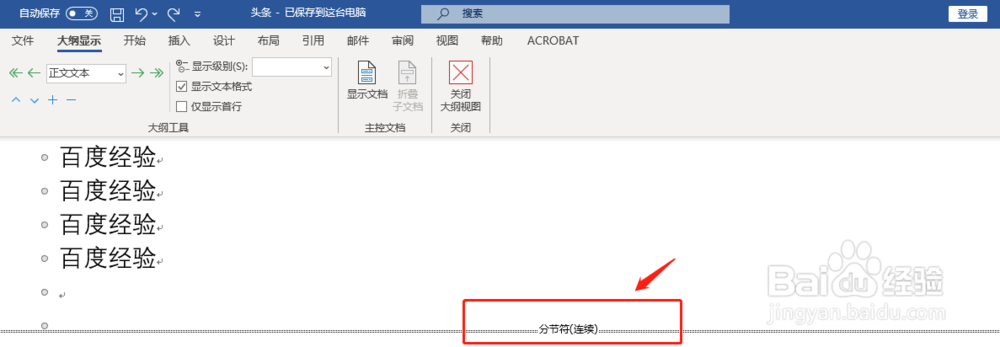
4、光标移至“分节符”的最左端,按键盘上的“delete”按钮删除
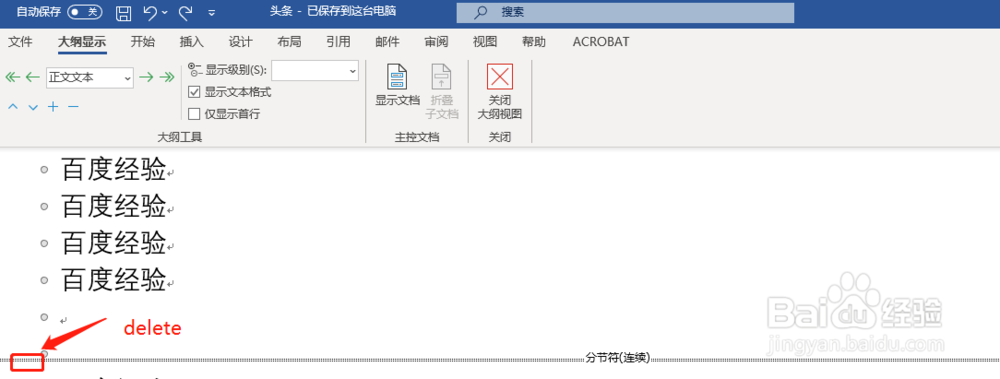
5、删除成功后,点击右上方的“关闭大纲视图”即可,如图
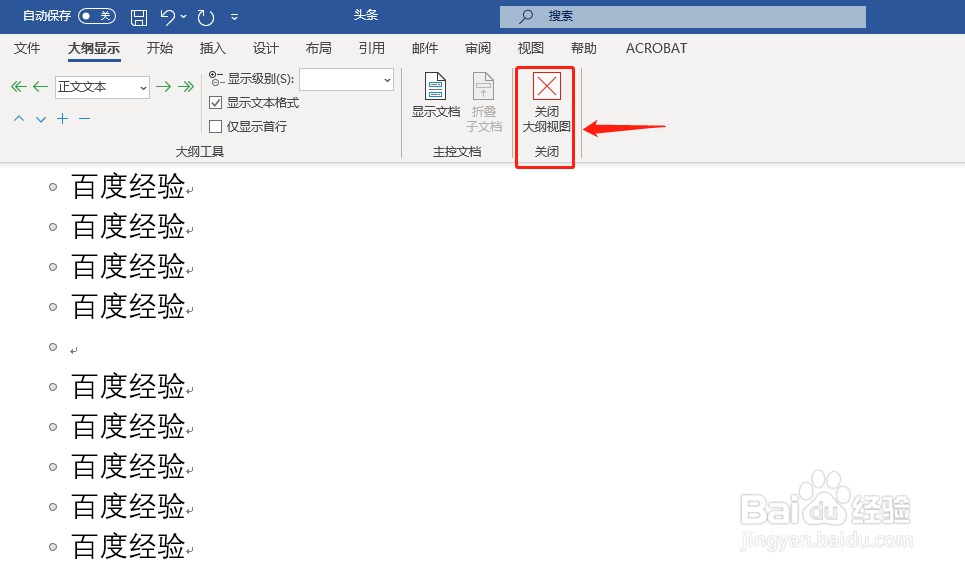
声明:本网站引用、摘录或转载内容仅供网站访问者交流或参考,不代表本站立场,如存在版权或非法内容,请联系站长删除,联系邮箱:site.kefu@qq.com。
阅读量:179
阅读量:93
阅读量:168
阅读量:194
阅读量:175